2020年12月22日更新
マクドナルドアプリのダウンロードと使い方【iPhone/Android】
マクドナルドのアプリをご存知ですか?お得な情報や、クーポン、店舗検索やポイントを貯めることもできます。アプリをダウンロードしておくことで様々なサービスが受けられるので、まだダウンロードをしていない方は、これを読んでマクドナルドのアプリを活用してみてください。
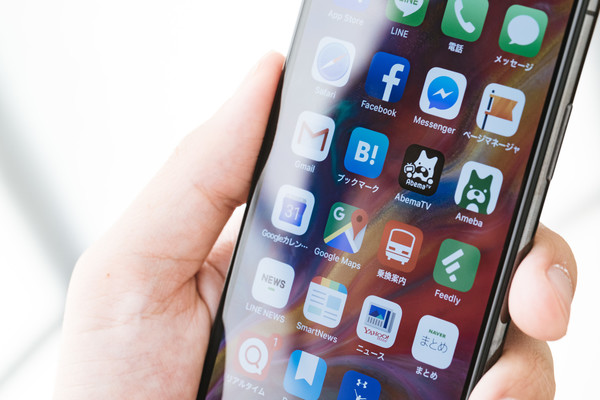
目次
マクドナルドアプリとは?
マクドナルドをよく利用しているけど、アプリは使ったことがないという方もいらっしゃるのではないでしょうか?
マクドナルドアプリを使うことのメリットはたくさんあるので、まだマクドナルドアプリを使ったことがないという方に向けて、アプリのダウンロードの仕方や有効な使い方など、Android、iphone別にそれぞれの解説をしていきます。
ぜひ参考にしてみてください。
マクドナルドの公式スマホアプリ
マクドナルドではアプリを利用することで、様々なサービスを利用することができます。具体的に様々なサービスとは、下記の通りです。
・最新のクーポンをゲットすることができる。
・店舗検索機能で近くの店舗を探すことができる。
・マクドナルドのメニューを見ることができる。
・マクドナルドが発信するニュースをいち早く知ることができる。
・楽天ポイントカード、dカードと連携することでアプリ内にポイントを貯めることができる。
このように、マクドナルドのアプリを使うことのメリットはたくさんあります。
マクドナルドアプリのインストール手順~ダウンロード~
ここではAndroid、iphone別にマクドナルドのスマホアプリのダウンロードの手順を説明していきます。難しい手順はないのでこちらを参考にアプリのインストールを進めてみてください。
ダウンロードする方法
ここではAndroid、iPhoneの両端末でのマクドナルドアプリのダウンロード方法を紹介します。
Android
Google payストアでマクドナルドのスマホアプリを検索し、「インストール」をタップします。
iphone
App Storeの検索欄に「マクドナルド」を入力し検索します。
「入手」をタップするとiphoneにマクドナルドアプリのダウンロード、インストールが始まります。
マクドナルドアプリを起動する
マクドナルドアプリのダウンロードが終わると「入手」から「開く」に変わるので、「開く」をタップしアプリを開きます。インストール後は、デスクトップにマクドナルドアプリが追加されているので、アプリのアイコンをタップして開くこともできます。
マクドナルドアプリのインストール手順~会員登録~
アプリのインストールが終わりアプリを起動したら、次は会員登録を進めていきます。
会員登録する時の手順
ここでは会員登録をする手順をAndroid、iPhone両端末で紹介していきます。
Android
マクドナルドアプリを開いた画面左上にある、設定マークをタップします。「設定」をタップすると、「無料会員登録」の欄がでてきますので、それを選びましょう。
次に、マクドナルドアプリの無料会員登録の画面に移動しますので、メールアドレスとパスワードの入力をします。
さらに郵便番号、性別(任意)、生年月日(任意)、メールマガジンの有無を入力、「個人情報の取り扱い」に同意をし、「会員情報を登録する」をタップすれば入力完了です。
iphone
iphoneでマクドナルドアプリを開くと、下に「ホーム」「クーポン」「メニュー」「店舗」「設定」という項目が並んでいます。アプリクーポンを使用するためには、まず会員登録が必要になりますので最初に登録をしましょう。
「設定」をタップすると、「無料会員登録」の欄がでてきますので、それを選びましょう。次に、マクドナルドアプリの無料会員登録の画面に移動しますので、メールアドレスとパスワードの入力をします。
さらに郵便番号、性別(任意)、生年月日(任意)、メールマガジンの有無を入力、「個人情報の取り扱い」に同意をし、「会員情報を登録する」をタップすれば入力完了です。
 マクドナルドアプリに登録できない原因・対処法
マクドナルドアプリに登録できない原因・対処法ログインする方法
マクドナルドアプリのログインをしておかないと、アプリクーポンの使用ができないので事前にアプリでログインしておきましょう。
マクドナルドアプリにログインをするには「設定」→「ログイン」を選択し、マクドナルドアプリの会員登録の際に入力したメールアドレス、パスワードを入力します。
アプリのログインに成功すると、マクドナルドのアプリ会員メニューが見られるようになりクーポンの使用や店舗検索などすべてのサービスが利用可能になります。
マクドナルドアプリの使い方
アプリの使い方や機能についての具体的な説明をしていきます。
メニュー
マクドナルドアプリのメニュー機能の使い方は「メニュー」をタップすると、マクドナルドの全メニューをアプリで見ることができます。横にスライドすることでページの切り替えをすることができます。
気になるメニューの写真をタップすると、そのメニューの詳細な情報を細かく知ることができます。材料別の原産国の表示や、アレルギー表示、ハンバーガーのカロリーなどの栄養情報を明確に知ることも可能です。
クーポン
マクドナルドアプリには商品購入時に商品の値段を引くことができるクーポンがあります。ここでは、クーポンの表示手順を紹介します。
Android
アプリ左上の「設定」マークをタップし、「クーポン」を選択します。アプリクーポンの一覧が出てくるので、使いたいクーポンを選び「使う」をタップします。
iphone
アプリクーポンは「すべて」「ハッピーセット」「朝マック」「スナック」の4項目あります。
「すべて」を選択すると全クーポンを見ることはできますが種類が多いので、「朝マック」クーポンが使いたいなという時は、スライドして「朝マック」クーポンのページを表示したほうが早いでしょう。
そして、マクドナルドで使いたいクーポンを見つけたら「使う」をタップします。
「使う」をタップしたマクドナルドのクーポンは右上のチケットマーク(クーポンバスケット)に保存されます。保存したチケットの一覧が見たい時はクーポンバスケットをタップしましょう。
クーポンバスケットには、スクロールせずとも最大4枚のクーポンが表示され、選んだクーポンの合計金額も表示されます。また、クーポンにはお気に入り追加機能もついており、各クーポンの右側についている♡マークをタップするとお気に入りに追加されます。
お気に入りに追加したクーポンは、クーポンバスケットの「お気に入り」に追加されているので、探す手間もなく使いたい時にすぐに表示ができとても便利です。
マクドナルドの期間限定の商品はクーポンが出ることが多いので、気になっていて試してみたい味があるときはクーポンのチェックをしてみましょう。
店舗
「店舗」の使い方は、店舗検索で現在地の近くのマクドナルドの店舗を探すことができます。外出先で近くのマクドナルドの店舗を知りたい時にとても便利ですね。
地名の入力でマクドナルドの店舗を検索する使い方も可能です。また、FreeWi-Fiや24時間営業、ドライブスルー、朝マック、プレイランドなどの条件での絞り込み機能も追加されているので、自分の希望に合ったマクドナルドの店舗を検索することができます。
注文手順
アプリのクーポンの商品を頼みたい時は、商品名ではなく「クーポンの○○○番をひとつ」と伝えて注文するか、スマホのクーポン画面を店員さんに提示して注文しましょう。
ドライブスルーで使用したい時は、口頭でクーポン番号を伝えれば使用することができますよ。マクドナルドのクーポンは、対象期間中でしたら何度でも使用可能な点もとても嬉しいですよね。
Androidスマホでおサイフケータイ対応機種の場合は、「かざすクーポン」で注文をするのですが、その場合は最大2枚までクーポンを選択可能です。
クーポンと枚数を選択すると、クーポン番号が表示されるので、それをマクドナルドの端末にかざして注文してください。(かざすクーポンと見せるクーポンは番号が異なります)追加で注文がある場合は口頭で伝えましょう。
ポイントが貯まる
ポイントを貯めるためには事前にログインをしておかないとバーコードが表示されないので、まずログインします。
マクドナルドアプリを開いた画面の下に表示される「ポイントカードボタン」をタップし、ポイントカードの種類「楽天ポイントカード」か「dポイントカード」を選択します。
楽天ポイントカードの場合は、すでに楽天会員の方はユーザIDとパスワードを入力すればログインが完了し、バーコードが表示されます。
新規会員の場合は楽天の無料会員登録を進めましょう。
dポイントカードはモバイルポイントカードとなるので、ポイントカード特約に同意するとすぐに利用開始することが可能です。
マクドナルドのポイントを貯める際は、表示されたバーコードを注文の際店員さんに提示してください。マクドナルドでの買い物1円につき1ポイントとして貯めていくことができます。
マクドナルドアプリを活用しよう
このように、マクドナルドのアプリをインストールしておくことで、
・クーポンを使って安く買える。
・最寄りのマクドナルドの店舗検索ができる。
・ポイントが貯められる。
・最新情報がゲットできる。
・お気に入りのメニューを見つけることができる。
といった利点があります。簡単な会員登録で誰でもすぐにマクドナルドのアプリが使用可能なので、ぜひダウンロードをしてみてくださいね!
合わせて読みたい!使い方に関する記事一覧
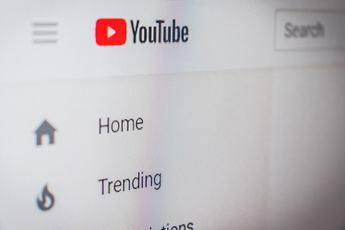 YouTube Musicが日本上陸!無料版も?使い方を解説
YouTube Musicが日本上陸!無料版も?使い方を解説 「iPhoneを探す」のAndroidでの使い方【アプリ/ブラウザ】
「iPhoneを探す」のAndroidでの使い方【アプリ/ブラウザ】 セブンイレブンマルチコピーアプリの使い方を徹底解説
セブンイレブンマルチコピーアプリの使い方を徹底解説 WhatsApp(ワッツアップ)の使い方!LINEとの違いや既読・プライバシーは?
WhatsApp(ワッツアップ)の使い方!LINEとの違いや既読・プライバシーは?
























